华硕电脑用光盘系统重装教程随着使用时间的增长,电脑系统可能会出现各种问题,导致运行速度变慢或者出现蓝屏等情况。这时候,重装系统是一个有效的解决办法。下面我们来介绍一下华硕电脑使用光盘进行系统重装的教
华硕电脑用光盘系统重装教程
随着使用时间的增长,电脑系统可能会出现各种问题,导致运行速度变慢或者出现蓝屏等情况。这时候,重装系统是一个有效的解决办法。下面我们来介绍一下华硕电脑使用光盘进行系统重装的教程。
第一步:备份重要数据。在进行系统重装之前,一定要备份好重要的数据,以免在重装系统的过程中丢失。
第二步:准备系统光盘。找到华硕电脑原装的系统光盘,确保光盘没有损坏。
第三步:设置启动项。将系统光盘插入电脑光驱,重启电脑。在开机过程中按下相应的按键(通常是F2、F8或者Del键)进入BIOS设置界面,将光驱设置为第一启动项。
第四步:开始安装。重启电脑后,系统光盘会自动引导进入安装界面,按照提示进行操作,选择安装新系统,然后按照指引进行格式化和分区,最后等待系统自动安装完成。
第五步:安装驱动程序。系统安装完成后,需要安装相应的驱动程序,可以使用华硕官方网站提供的驱动程序或者光盘中自带的驱动程序进行安装。
通过以上步骤,我们可以成功地使用华硕电脑的系统光盘进行系统重装,让电脑恢复到一个干净、流畅的状态,提高电脑的运行速度和稳定性。
-
coreldraw中文版 v1.3 1.14 MB
下载
小编推荐
视频推荐
更多 手游风云榜
更多 资讯阅读
更多 -

- dnf怎么全屏游戏,DNF如何全屏游戏
- 游戏资料 2024-04-05
-

- 梦幻西游无底洞加点2024一览
- 游戏资料 2024-04-05
-

- 2024王者荣耀妲己青丘九尾皮肤返场时间介绍
- 游戏资料 2024-04-03
-

- 射雕手游马钰结识攻略
- 游戏资料 2024-04-03
-

- 寻仙手游仙哪里能刷仙劫令,寻仙手游仙府争霸功勋值在哪换东西
- 游戏资料 2024-04-03
-

- 乘风踏浪电视剧上映时间
- 游戏资料 2024-04-03
-
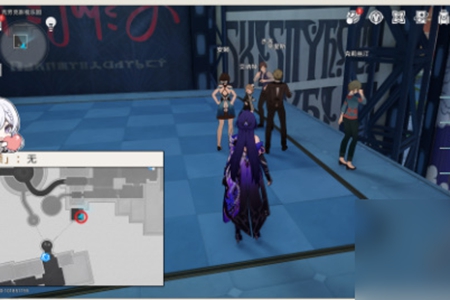
- 崩坏星穹铁道林中小屋成就完成攻略
- 游戏资料 2024-04-02
-

- 射雕手游捏脸数据图分享
- 游戏资料 2024-04-02
-
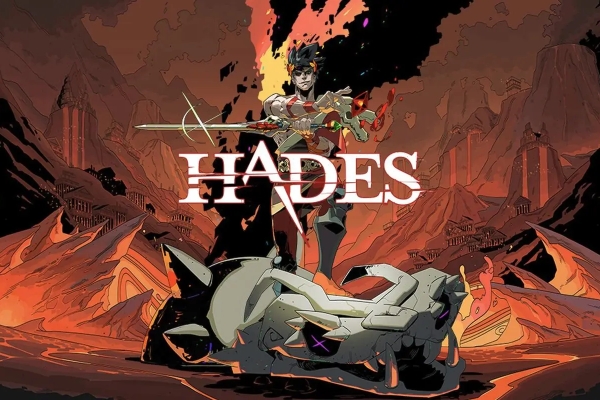
- 哈迪斯武器第四形态解锁方法介绍
- 游戏资料 2024-04-01
-
- cf手游兑换码在哪里抽,cf的cdkey兑换码在哪里找
- 游戏资料 2024-04-01
-

- 英雄联盟脚本都有什么,lol挂机脚本哪个好
- 游戏资料 2024-04-01
-
- 电脑传奇归来游戏挂机按什么键
- 游戏资料 2024-03-31





























